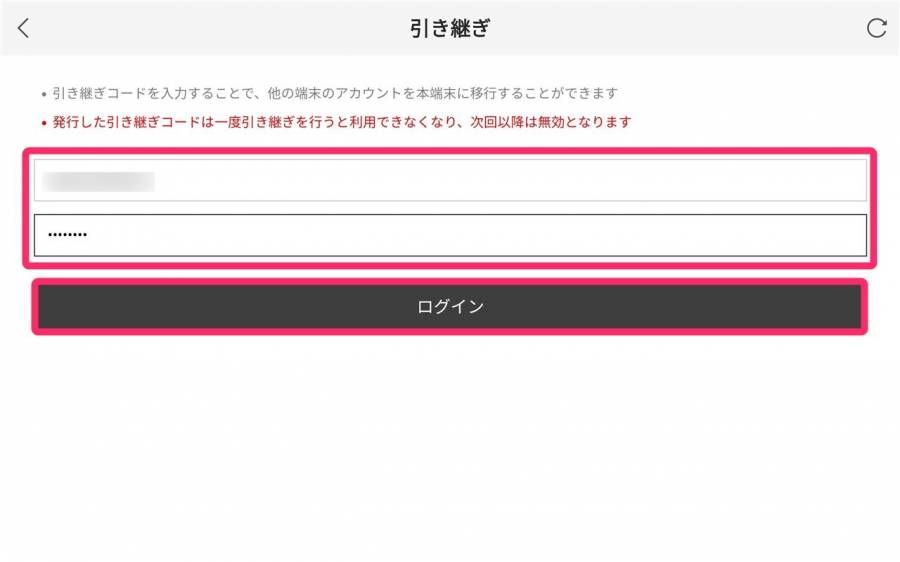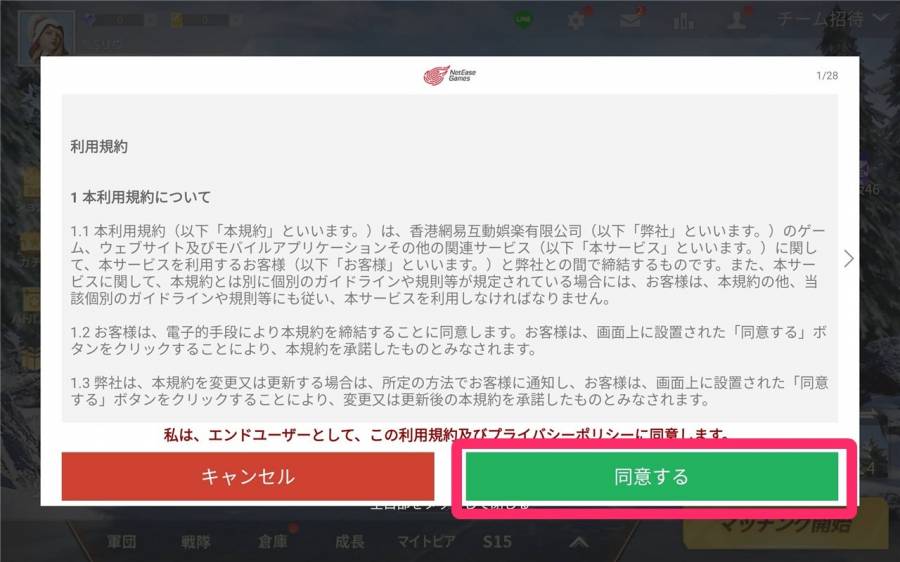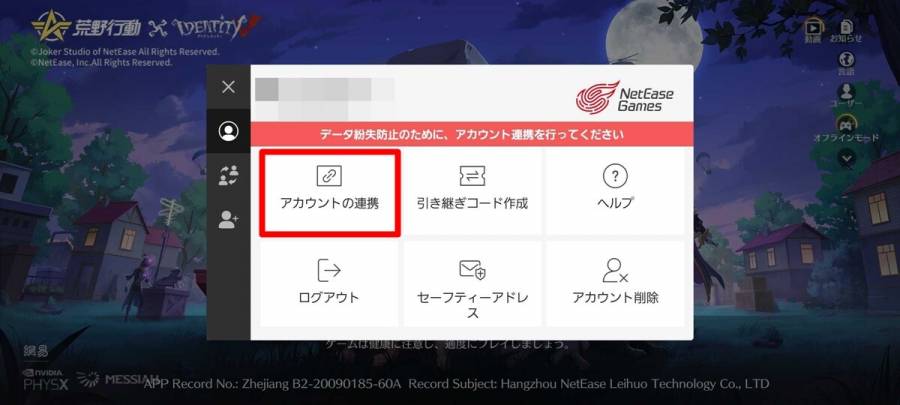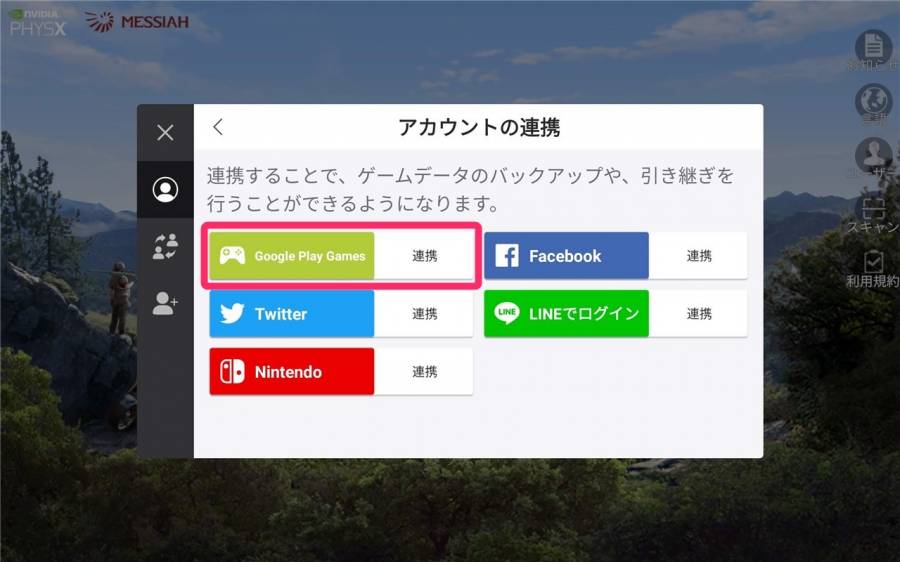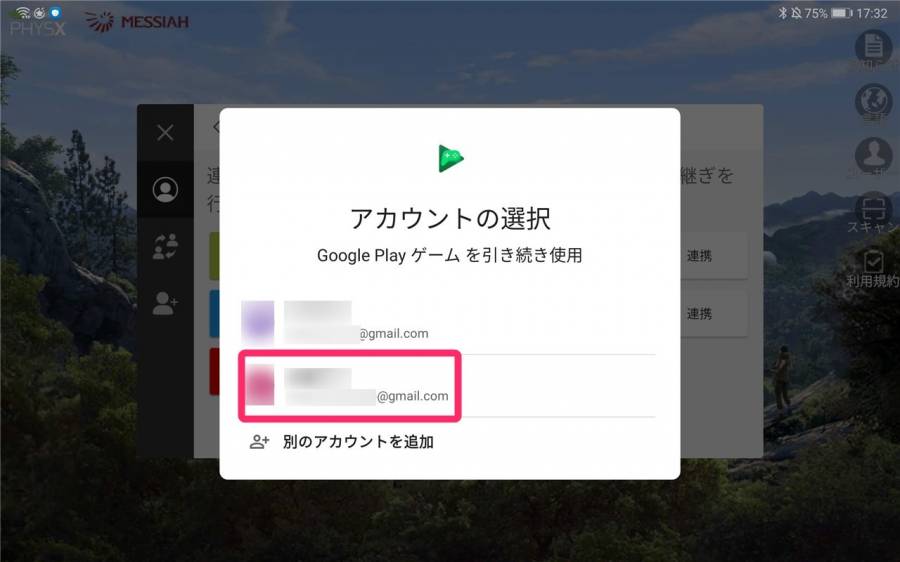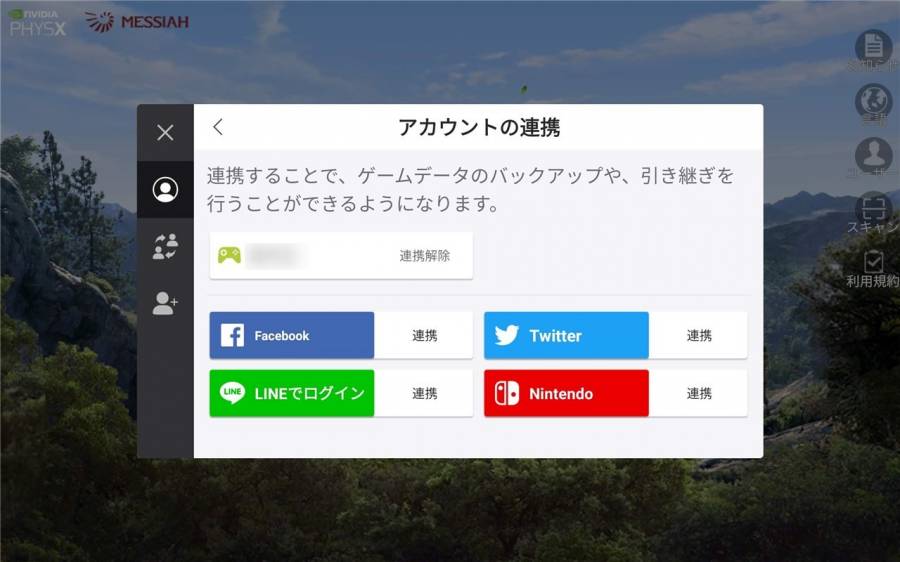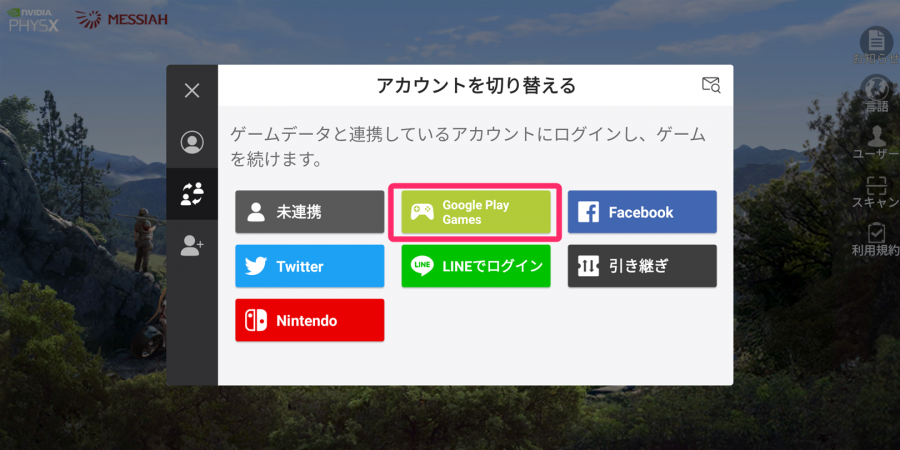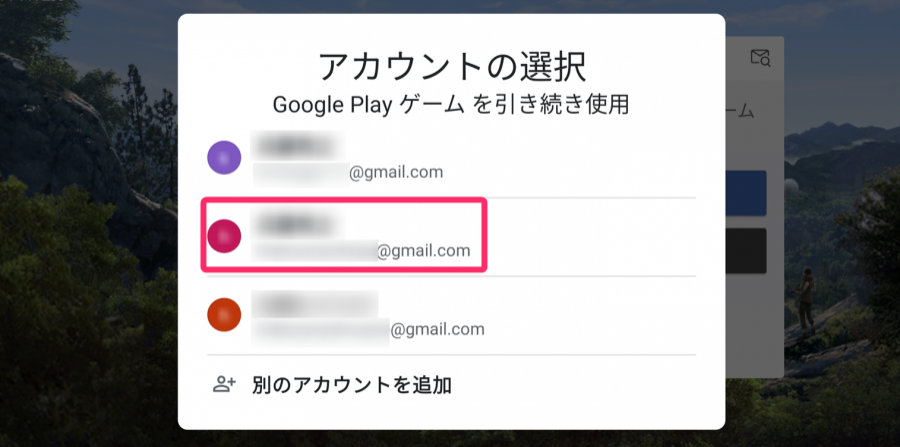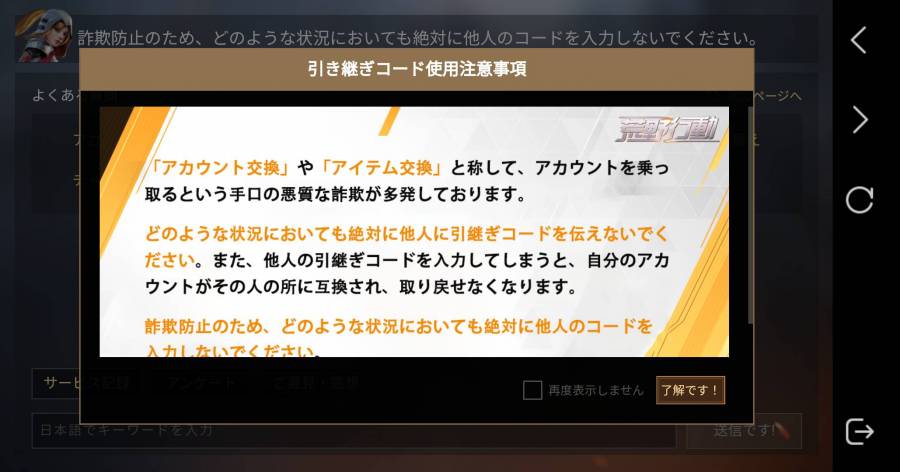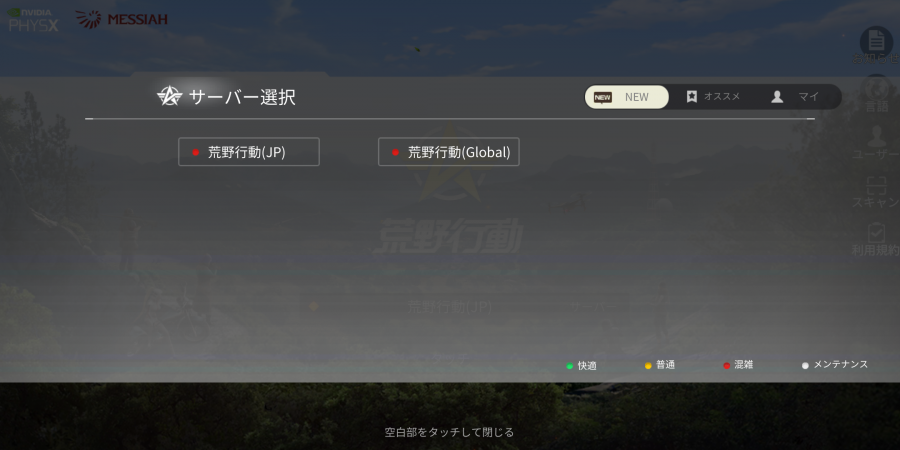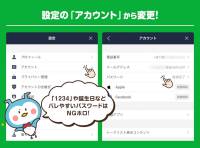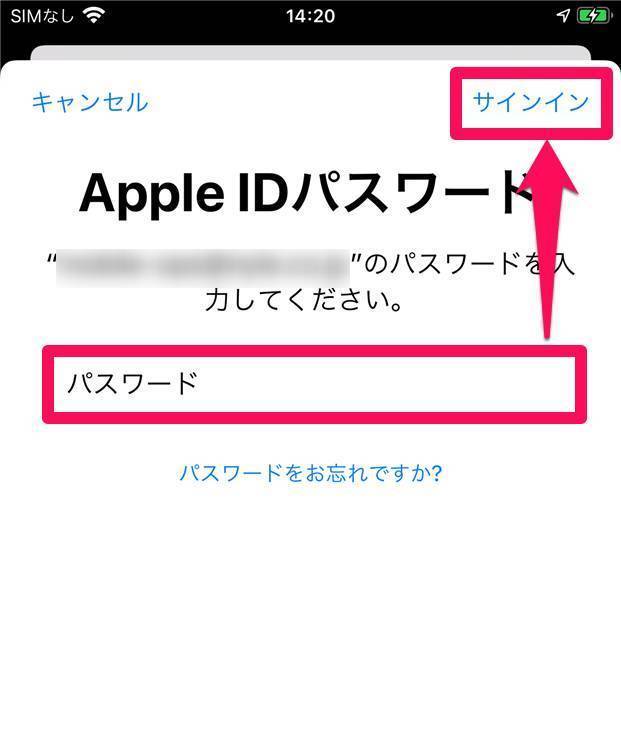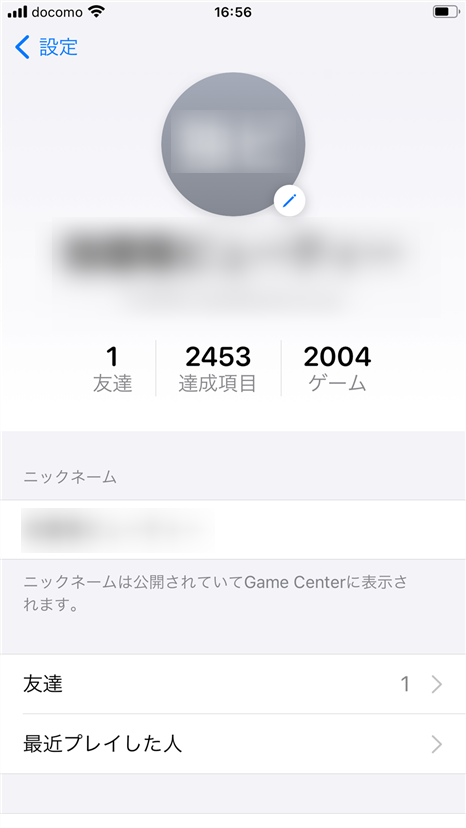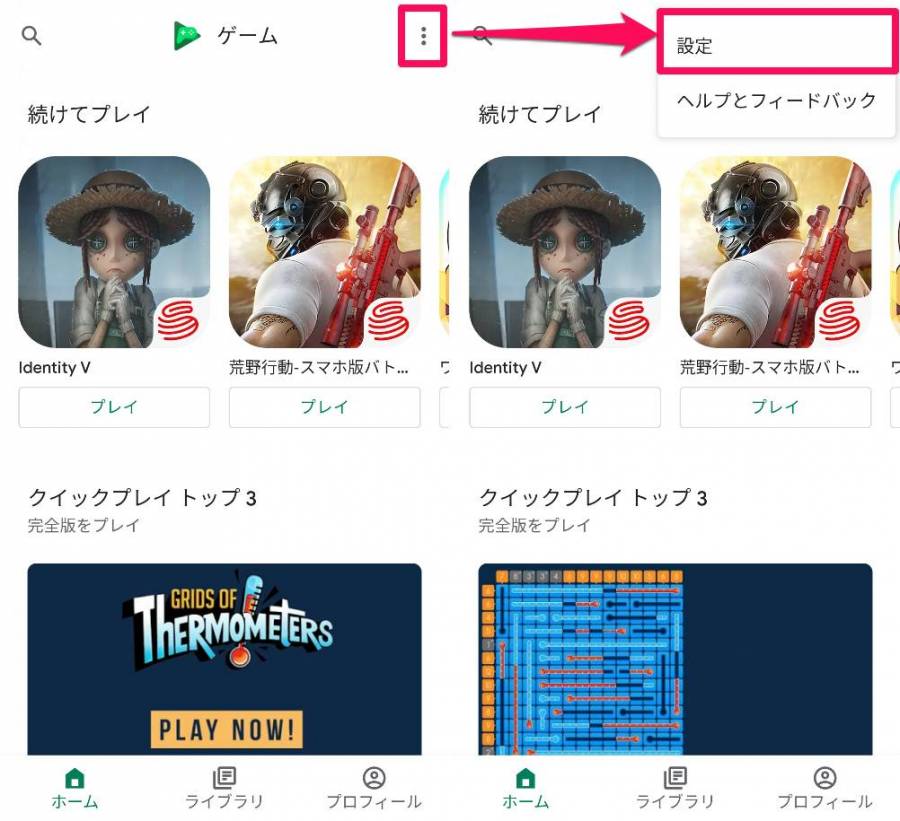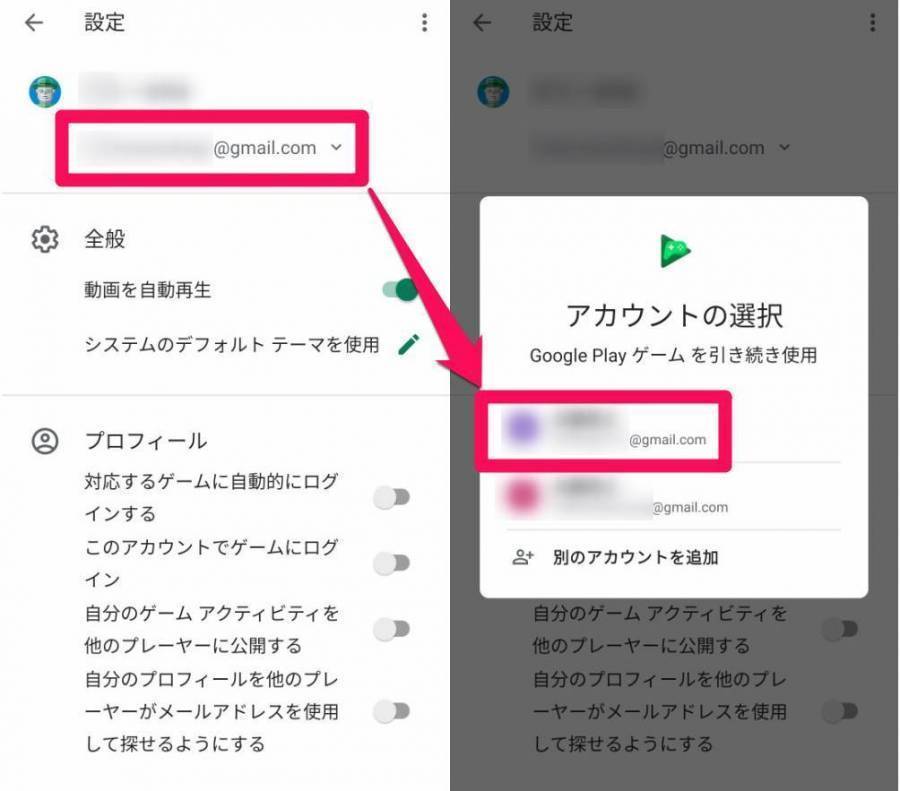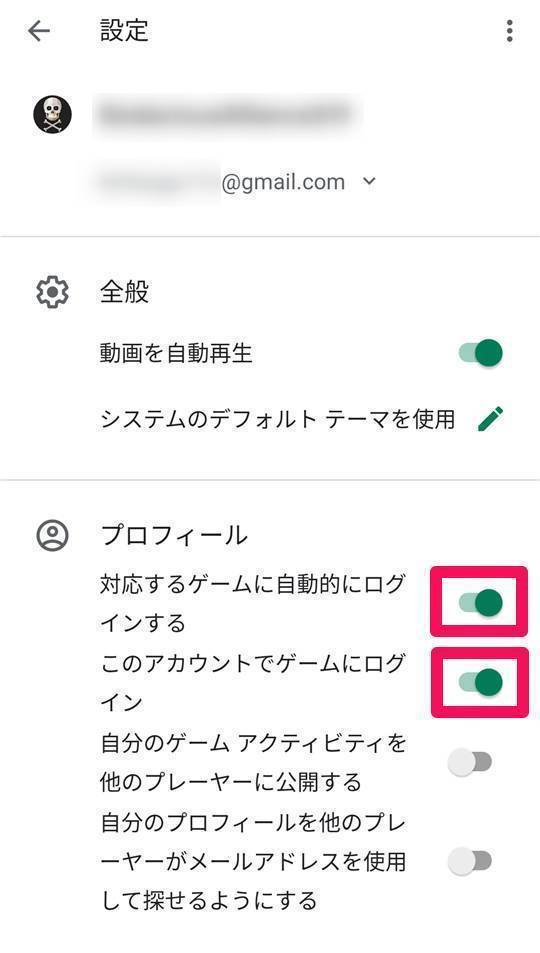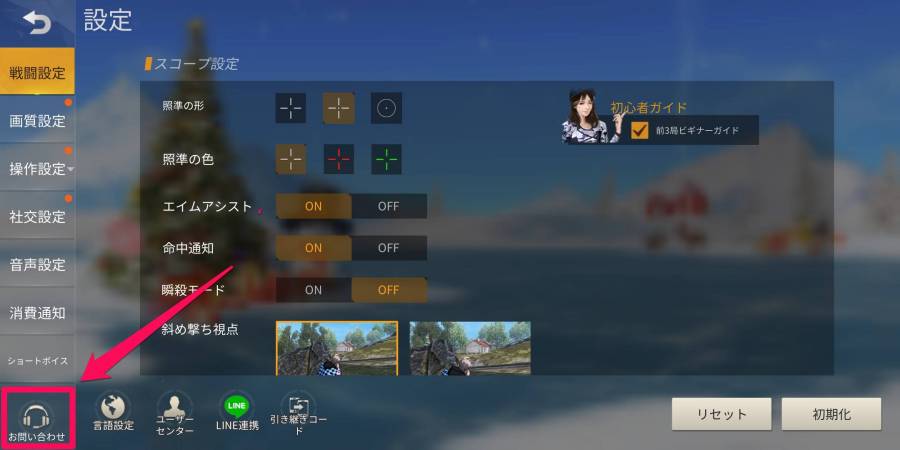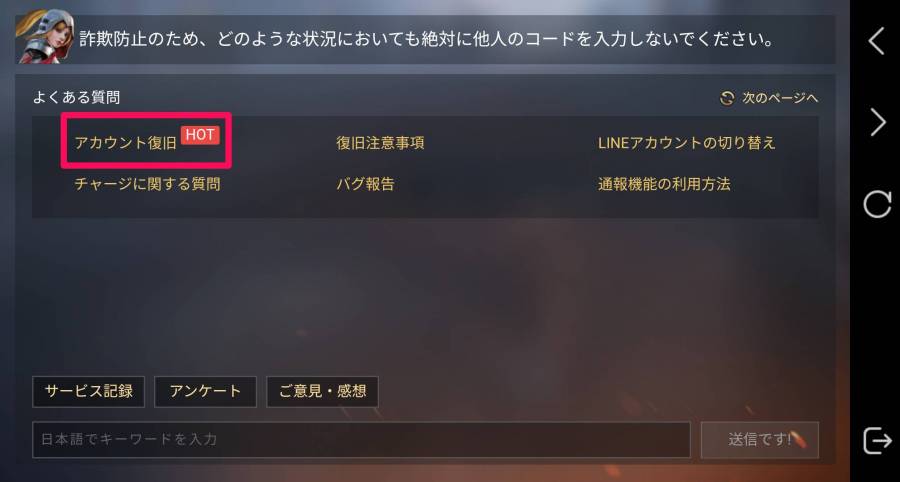『荒野行動(Knives Out)』でデータの引き継ぎを行う場合、引き継ぎコードを発行する方法と、Twitter・LINE・Facebookなどのアカウントと連携する方法の2種類があります。
本記事では、機種変更時、スマホ紛失時などの『荒野行動』のデータ(アカウント)引き継ぎ、バックアップ方法、引き継ぎの際の注意点、引き継ぎができないの対処法を丁寧に解説していきます。
iOS・Android間でのデータ引き継ぎは異なる操作が必要なので、OSが変わる人は要チェックです。

【Android⇔iPhone】荒野行動のデータ引き継ぎ方法・できない時の対処法
最終更新日:2024年01月31日
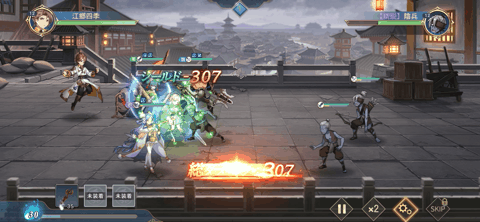
三国志がベースの異世界RPGです。鬼頭明里、梶裕貴ら豪華声優陣が演じる魅力的な英雄たちが登場! バトルはセミオート方式で展開。編成画面で戦闘に出陣する英雄の入れ替えをしても、強化した経験値と装備を引き継げるシステムが特徴です。
アプリの詳細を見るiOS⇔Android間のデータ引き継ぎ方法
以前はiOS・Android間での引き継ぎができませんでしたが、2019年11月より引き継ぎ可能になりました。
OSが変わるデータ引き継ぎの場合、操作がタイトル画面ではなく、ゲーム内の設定から行うことになります。
若干手順が異なるので、確認しておきましょう。
『荒野行動』の異なるOSへの引き継ぎ手順
異なるOSへ引き継ぐ場合は、以下の手順で行います。
不正利用防止の観点から、利用できるのは1ヶ月に1回のみ、作成後1週間以上経ったキャラのみデータ移行可能です。
頻繁に利用できない点には注意しておきましょう。
『荒野行動』iPhone⇔Androidのデータ引き継ぎ方法
- 引き継ぎ元:ホーム画面右上の[歯車]をタップ
- 引き継ぎ元:画面下部の[異なるOS間の引き継ぎ]→[引き継ぎコードを発行]の順にタップ
- 引き継ぎ元:(未対応の場合)セーフティアドレスの連携を行う
- 引き継ぎ元:発行された「引き継ぎコード」をスクショ or メモする
- 引き継ぎ先:新規に『荒野行動』を始め、ホーム画面が表示されるまで進める
- 引き継ぎ先:ホーム画面が表示されたら、[歯車]をタップ
- 引き継ぎ先:画面下部の[異なるOS間の引き継ぎ]→[キャラクターを引き継ぎ]の順にタップ
- 引き継ぎ先:メモした「引き継ぎコード」を入力し[はい]をタップ
- 引き継ぎ先:しばらくしてからログインし直すとデータ移行完了
本記事ではiPhoneからAndroidへの引き継ぎ手順を紹介していきます。
1.引き継ぎ前の端末で、ホーム画面の[歯車ボタン](設定)をタップ
2.画面下部の[異なるOS間の引き継ぎ]→[引き継ぎコードを発行]の順にタップ
事前にメールアドレス連携が必要
この機能を利用するには、事前にメールアドレス連携をしておく必要があります。
未対応の場合、引き継ぎコード発行の流れでメールアドレス連携ができます。いっしょに対応してしまいましょう。
■メールアドレス連携の流れ
1.タイトル画面右の人型アイコン→[セーフティアドレス]
2.[セーフティアドレス設定]を選択し、連携するメールアドレスとパスワードを入力
3.入力後、そのメールアドレスに認証コードが届く
4.届いた認証コードをゲーム内で入力して連携完了
3.[OK]をタップ
4.発行された「引き継ぎコード」を保管する
引き継ぎコードが表示された画面のスクリーンショットを撮る、メモアプリにコピー&ペーストする、紙にメモをするなどして大切に保管しましょう。
スクリーンショットは[スクリーンショット]のボタンをすれば一発。メモアプリにコピー&ペーストをする場合は[コピー]ボタンを活用すると打ち間違いがなく確実です。
5.引き継ぎ先の端末で『荒野行動』を起動し、新規にゲームを始める
ゲストアカウントでもいいので、まずはゲームを始めましょう。
6.ホーム画面が表示されるまで進めたら、[歯車ボタン](設定)をタップ
7.画面下部の[引き継ぎコード]→[引き継ぎ]の順にタップ
8.[OK]をタップ
9.保管した「引き継ぎコード」を入力し[はい]をタップ
「引き継ぎコード」をメモアプリに保管していた場合は、コピー&ペーストを活用すると打ち間違いがなく確実です。
10.[OK]をタップ
11.「引継ぎ中。暫くしてから再度ログインしてください…」と表示されれば成功
12.しばらくしてからログインし直すと、旧端末のデータが移行されている
筆者が試したところ、1分ほどでログインできるようになりました。
同一OSへの引き継ぎ方法2種類
同一OSへ引き継ぐ場合、方法は大きく分けて2種類あります。
1.引き継ぎコードを発行する
2.以下のアカウントのいずれかと連携する
・Twitter
・LINE
・Facebook
・ニンテンドーアカウント
・Game Center(iOSのみ)
・Google Play Games(Androidのみ)
以下ではそれぞれのやり方を1から解説していきます。自身の利用状況にあった項目をチェックしてください。
※本記事ではAndroidを使用します。
方法①:引き継ぎコードを発行して引き継ぐ
「引き継ぎコード」を使ったデータ引き継ぎ方法です。SNSアカウントを用意する必要がなく、ゲーム内で発行されたコードとパスワードを使ってゲームデータを移行できます。
『荒野行動』データ引き継ぎ方法(引き継ぎコード)
- 引き継ぎ元:タイトル画面右の[ユーザー]をタップ
- 引き継ぎ元:メニューから[引き継ぎコード作成]タップ
- 引き継ぎ元:任意のパスワードを入力し[引き継ぎコード作成]をタップ
- 引き継ぎ元:発行された「引き継ぎコード」とパスワードをスクショ or メモする
- 引き継ぎ先:新規に『荒野行動』を始め、タイトル画面右の[ユーザー]をタップ
- 引き継ぎ先:メニューの[アカウント切り替え]の中から[引き継ぎ]を選ぶ
- 引き継ぎ先:メモした「引き継ぎコード」とパスワードを入力し[ログイン]をタップ
- 引き継ぎ先:規約に同意してゲームを開始すればデータ引き継ぎ完了
1.引き継ぎ前の端末で『荒野行動』を起動。タイトル画面で[ユーザー]をタップ
2.[引き継ぎコード作成]をタップ
3.任意のパスワードを入力し[引き継ぎコード作成]をタップ
4.[はい]をタップ
5.引き継ぎコードが発行されるので、パスワードと一緒に大切に保管する
6.引き継ぎ先の端末で『荒野行動』を起動。[ユーザー]をタップ
7.[引き継ぎ]をタップ
8.保管した「引き継ぎコード」と「パスワード」を入力し[ログイン]をタップ
9.タイトル画面に戻り、利用規約が表示されたら[同意する]をタップ
10.ゲームを開始すると、データが引き継がれている
【重要】引き継ぎコードの使用は1度きり。引き継ぎ後は再発行を忘れずに
引き継ぎコードは有効期限がないため、データのバックアップも兼ねています。ですが引き継ぎを行うとそのコードは使用できなくなります。
新たなバックアップを取るためにも、引き継ぎが完了したら新端末でも引き継ぎコードを発行しておきましょう。
方法②:アカウント連携で引き継ぐ
以下のいずれかのアカウントと連携して引き継ぐ方法です。
・Twitter(X)
・LINE
・Facebook
・メールアドレス
・ニンテンドーアカウント
・Game Center(iOSのみ)
・Apple ID(iOSのみ)
・Google Play Games(Androidのみ)
こちらの方法では引き継ぎコードを毎回発行する必要がありません。一度紐付けておけばバックアップにもなるので、ぜひ連携させておきましょう。
『荒野行動』データ引き継ぎ方法(引き継ぎコード)
- 引き継ぎ元:タイトル画面右の[ユーザー]をタップ
- 引き継ぎ元:メニューから[アカウントの連携]をタップ
- 引き継ぎ元:任意のパスワードを入力し[引き継ぎコード作成]をタップ
- 引き継ぎ元:発行された「引き継ぎコード」とパスワードをスクショ or メモする
- 引き継ぎ先:新規に『荒野行動』を始め、タイトル画面右の[ユーザー]をタップ
- 引き継ぎ先:メニューの[アカウント切り替え]の中から[引き継ぎ]を選ぶ
- 引き継ぎ先:メモした「引き継ぎコード」とパスワードを入力し[ログイン]をタップ
- 引き継ぎ先:規約に同意してゲームを開始すればデータ引き継ぎ完了
1.引き継ぎ前の端末で『荒野行動』を起動。タイトル画面で[ユーザー]をタップ
2.[アカウントの連携]をタップ
3.引き継ぎに利用するアカウントを選択する
本記事ではGoogle Play Gamesを使用します。
4.『荒野行動』のデータを連携させるアカウントにログイン
5.連携完了を確認
連携できていれば、アカウント名と「連携解除」が表示されます。
6.引き継ぎ先の端末で『荒野行動』を起動。[ユーザー]をタップ
7.連携させたアカウントを選択
8.旧端末で連携登録をしたアカウントにログイン
9.ゲームを開始すると、データが引き継がれている
【注意】引き継ぎコードは絶対に他人に教えないこと!
「引き継ぎコード」で引き継ぎをする際、絶対に引き継ぎコードを他人に教えないでください。第三者に引き継ぎコードを知られてしまうと、最悪の場合ゲームアカウントを乗っ取られてしまいます。
引き継ぎできないときの対処法
最初のキャラメイク画面が表示される
引き継ぎコードやデータ連携で引き継ぎ処理を行ったのに、いざゲームを始めようとしたら初回起動時のキャラメイクが表示された……。
そんな時はタイトル画面でサーバーの選択を間違っている可能性が高いです。1度サーバーを見直してみましょう。
「引き継ぎコード」、「パスワード」を忘れた場合
「引き継ぎコード」はタイトル画面から[ユーザー]→[引き継ぎコード発行]とタップしていけば確認できます。
一方パスワードを保管していない場合、ゲーム内で確認する方法はありません。もう一度旧端末で発行し直しましょう。
もし旧端末が無く、再発行ができない場合は下記の「復旧問い合わせ」を試してみてください。
Twitter、LINE、Facebookにログインできない時
各アカウントごとの対処法記事があるので、そちらを参照してください。
Game Centerでアカウント連携ができない時
Game Center連携ができない場合、スマホの本体設定でGame Centerが無効になっている可能性があります。本体設定の「Game Center」内を確認しましょう。
設定手順
Google Playのアカウント連携ができない時
Google Play連携ができない時は、『Google Play ゲーム』内の設定で、Google Playのアカウントが有効になっていない可能性があります。『Google Play ゲーム』を開いて確認しましょう。
もし『Google Play ゲーム』をアンインストールしている場合は、ストアからダウンロードしてください。
設定手順
どうしても解決できない場合は「問い合わせ」から復旧申請
サーバーの選択を見直す、アカウントにログインし直すなどの対応をしても問題解決できないようなら、サポートへ問い合わせましょう。
問い合わせはアプリ内から行えます。一度ゲストログインしてから、設定画面(歯車アイコンをタップ)へ。[お問い合わせ] → [アカウント復旧] と進んで依頼してください。
大事な戦績と衣装、友との絆を守るため。バックアップを忘れずに
『荒野行動』は課金が勝敗に与える影響が皆無のゲームです。とは言えせっかく集めた衣装や、積み上げてきた戦績が無しになってしまうのは寂しいですね。フレンド登録もやり直しになってしまいます。
幸い『荒野行動』にはたくさんのバックアップ(連携)手段が用意されています。今まで築き上げてきたデータを守るためにも、しっかり引き継ぎの準備をしておきましょう。
こちらの記事もおすすめ

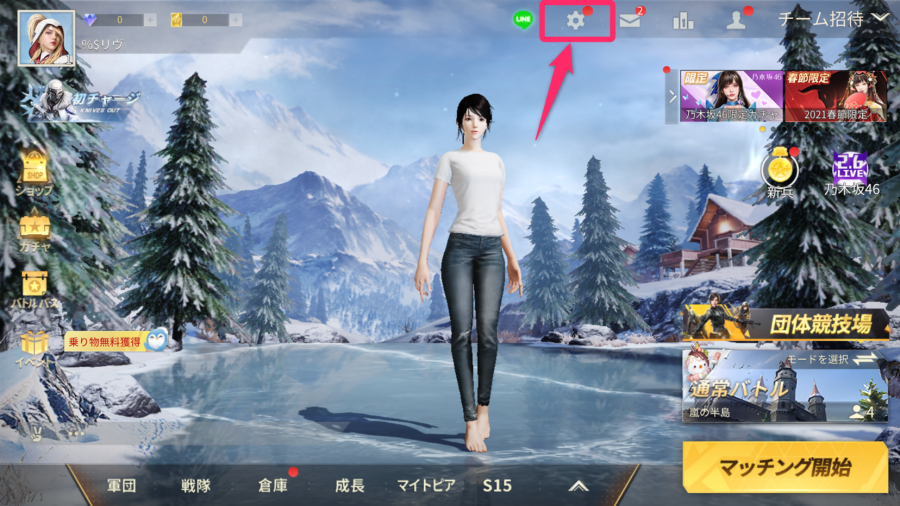
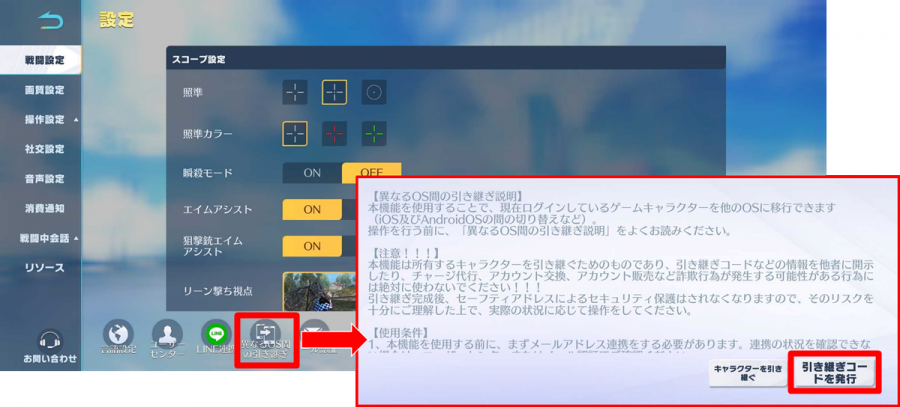
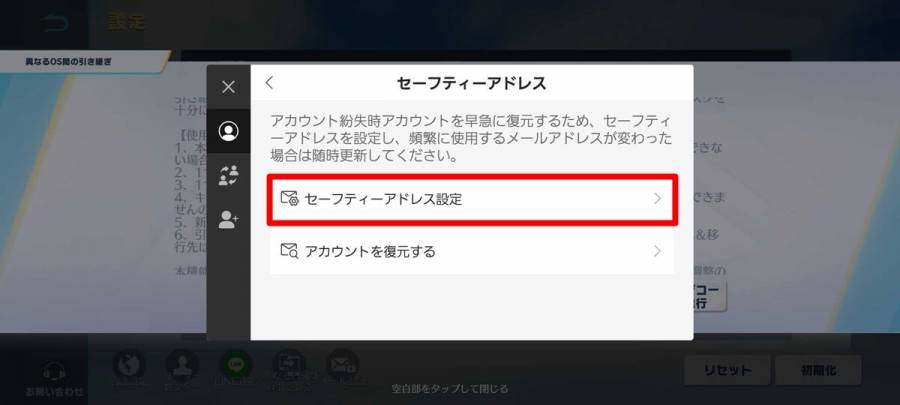
![[OK]をタップ](https://appliv-domestic.akamaized.net/v1/900x/r/articles/121757/43289_1613546498_020893700_0_1656_932.png)
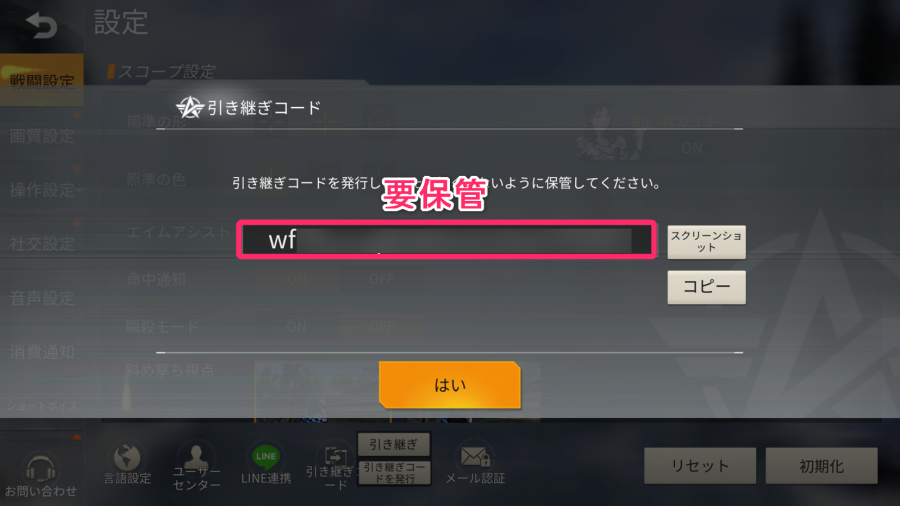

をタップ](https://appliv-domestic.akamaized.net/v1/900x/r/articles/121757/43289_1613548005_007638900_0_1620_810.png)
![[引き継ぎコード]→[引き継ぎ]の順にタップ](https://appliv-domestic.akamaized.net/v1/900x/r/articles/121757/43289_1613548078_012179100_0_900_450.jpeg)
![[OK]をタップ](https://appliv-domestic.akamaized.net/v1/900x/r/articles/121757/43289_1613548122_010287300_0_1620_810.png)
![「引き継ぎコード」を入力し[はい]をタップ](https://appliv-domestic.akamaized.net/v1/900x/r/articles/121757/43289_1613548173_070066100_0_2160_1080.png)
![[OK]をタップ](https://appliv-domestic.akamaized.net/v1/900x/r/articles/121757/43289_1613548208_021352500_0_1620_810.png)
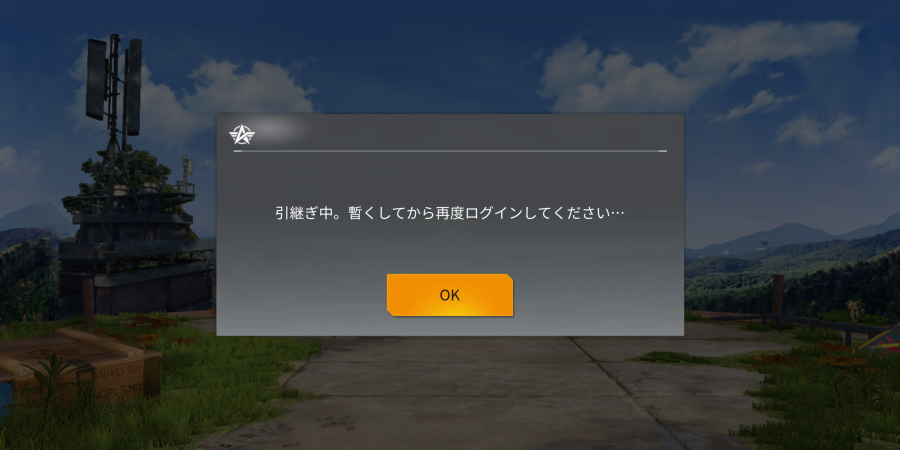


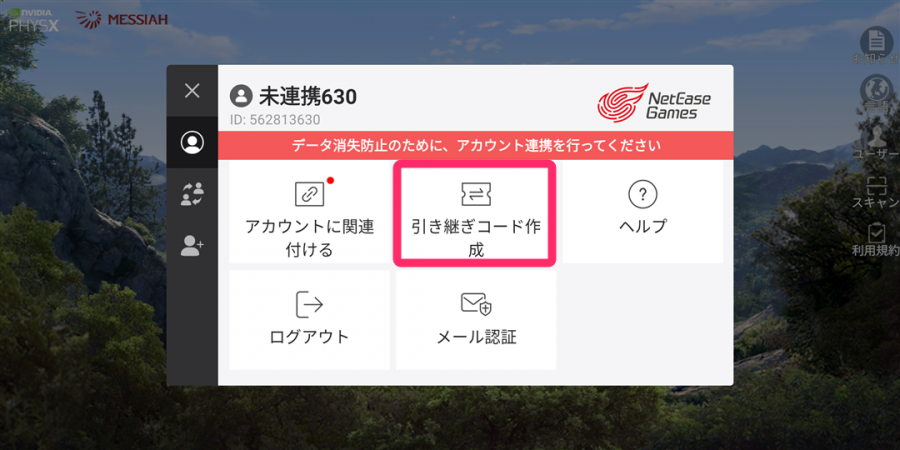
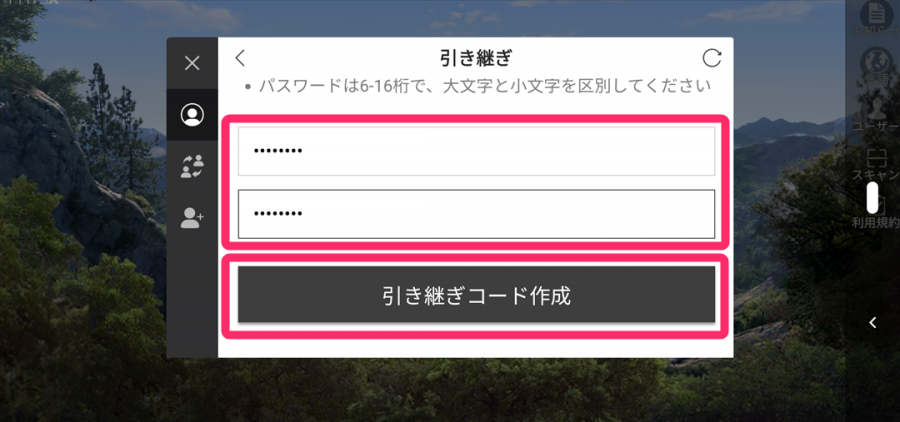
![[はい]をタップ](https://appliv-domestic.akamaized.net/v1/900x/r/articles/121757/43289_1613549498_028628100_0_1080_540.png)
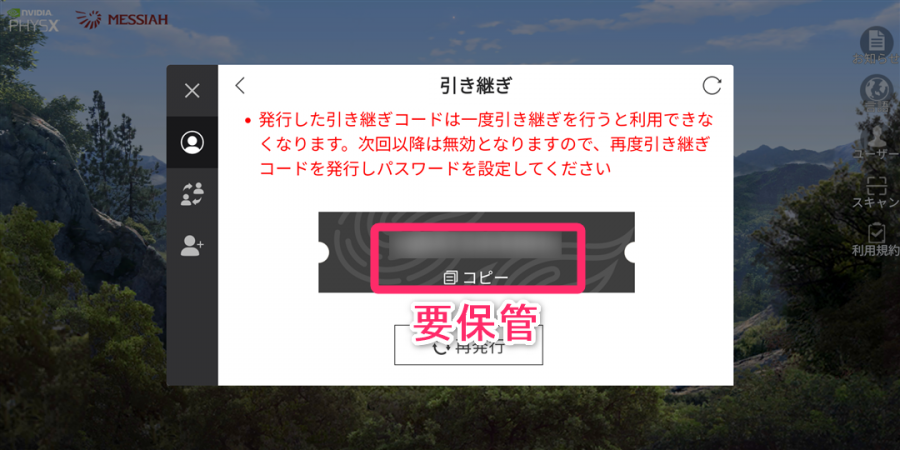
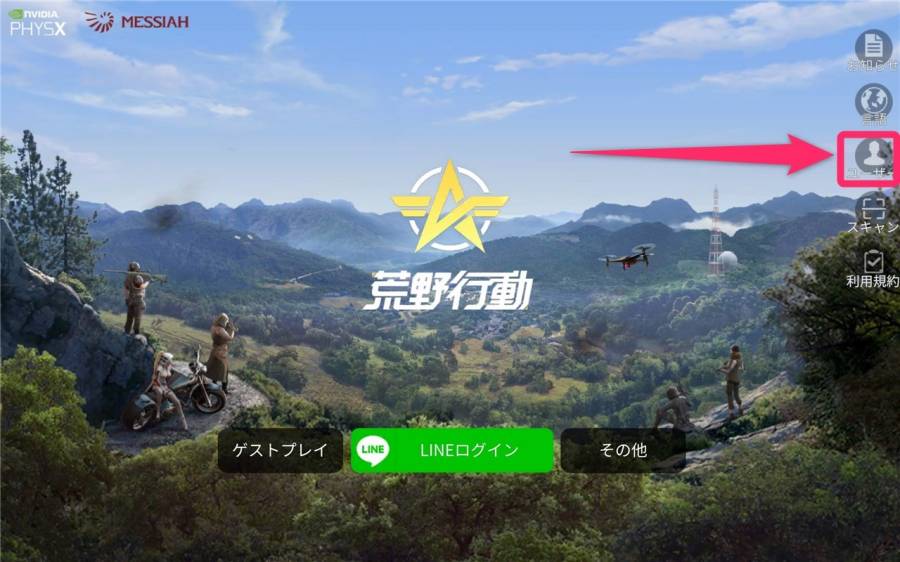
![[引き継ぎ]をタップ](https://appliv-domestic.akamaized.net/v1/900x/r/articles/121757/43289_1613550581_053655100_0_1280_800.jpeg)